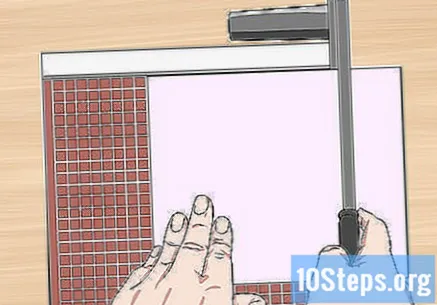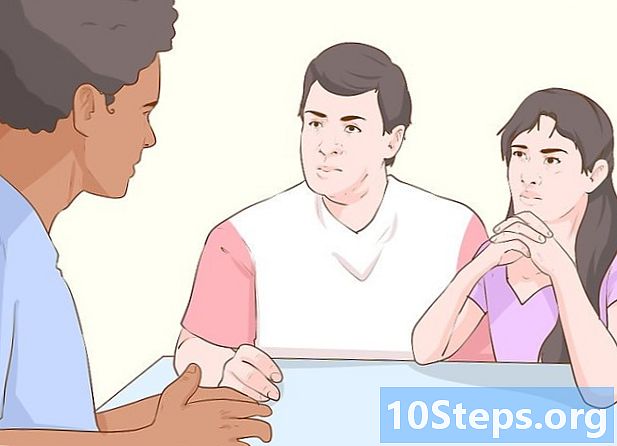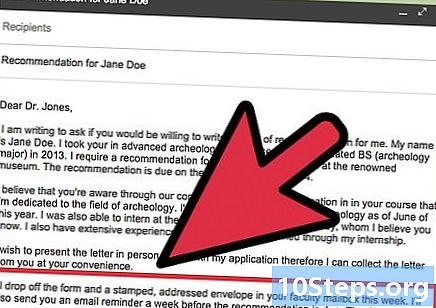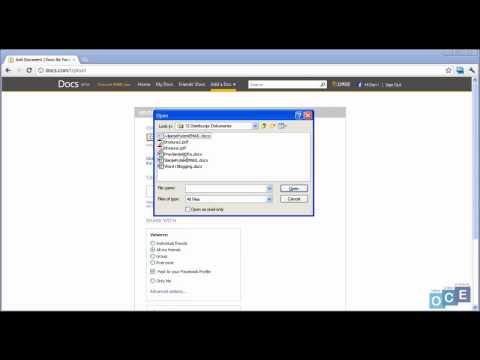
Sadržaj
Ako trebate izraditi posjetnice, ali nemate puno vremena ili one otmjene grafičke programe, Microsoft Word ima alate potrebne za izradu i ispis kartica. Možete koristiti predloške kako biste olakšali postupak bez gubitka osobnog dodira ili kartice možete stvoriti u potpunosti od nule. U drugom slučaju pomoću alata Table možete zadržati kartice odgovarajuće veličine.
Koraci
Metoda 1 od 2: Korištenje predloške riječi
Kliknite izbornik "Datoteka" i odaberite "Novo". Stvorit ćete novi dokument iz predloška posjetnice. To će vam omogućiti da istovremeno stvorite puno kartica profesionalnog izgleda.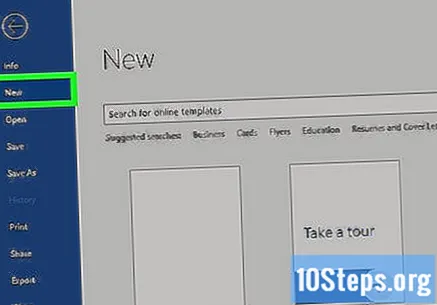
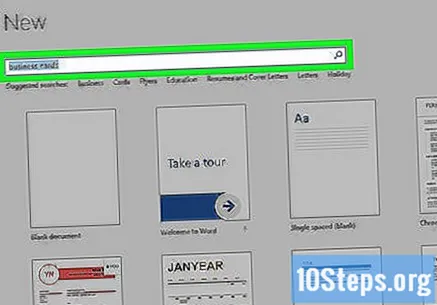
Potražite predloške posjetnica. Upotrijebite polje za pretraživanje u novom prozoru za stvaranje dokumenata da biste potražili "posjetnicu". Ovo će prikazati razne besplatne predloške koji se mogu koristiti za izradu kartice. Postoje vodoravni i okomiti modeli.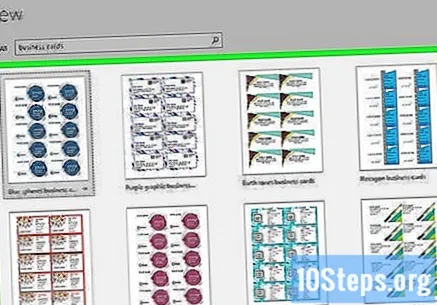
Odaberite predložak koji želite koristiti. Možete promijeniti bilo koji željeni element modela, uključujući boju, slike, fontove i izgled. Odaberite onu koja najviše odgovara vašem pogledu na karticu. Kliknite gumb "Izradi" ili "Preuzmi" da biste otvorili predložak u programu Word.
Ispunite polja s informacijama na prvoj kartici. Ako koristite Office 2010 ili noviju verziju (a predložak je dizajniran za 2010 ili noviju verziju), tekst će se pojaviti na svim posjetnicama na stranici. Stoga je potrebno samo ispuniti podatke na kartici. Ako predložak nije stvoren za automatsko popunjavanje ostalih kartica, morat ćete ručno unijeti podatke na svaku.
Promijenite format svih elemenata. Na kartici možete odabrati bilo koji dio teksta i promijeniti format. Također je moguće promijeniti font, boju, veličinu i još mnogo toga, baš kao u uobičajenom tekstu.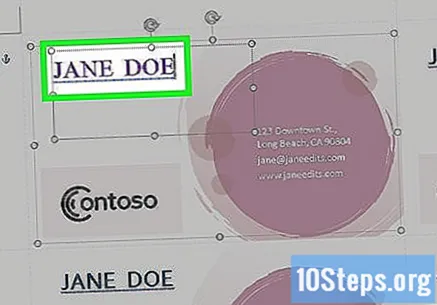
- Budući da je ovo posjetnica, ne zaboravite odabrati čitljiv font.
Zamijenite logotip (ako je potrebno). Ako predložak posjetnice ima rezervirano mjesto za logotip, možete ga kliknuti da biste ga zamijenili vlastitim logotipom. Ne zaboravite mu promijeniti veličinu tako da pravilno stane bez izazivanja izobličenja.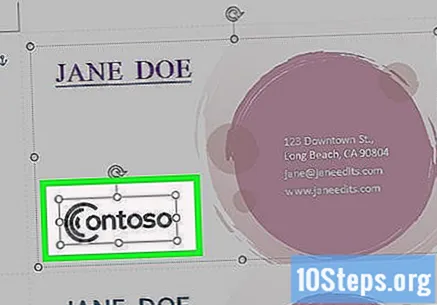
Pregledajte karte. Provjerite sadrže li kartice pogreške pri upisu ili druge pogreške. Bit će to jedan od prvih dojmova koje će ljudi ostaviti o vama. Zato nemojte započeti na krivoj nozi.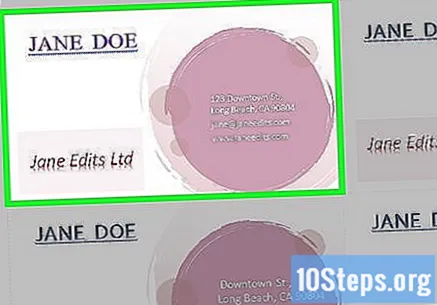
Ispisujte kartice kod kuće ili u tiskari. Ako ćete ih tiskati kod kuće, trebat će vam papir visoke kvalitete. Držite se bijele boje ili sjene bliže njoj i odaberite završnu obradu. Većina posjetnica nema završnu obradu, ali neki ljudi preferiraju svjetliju karticu. Mnogi pisači mogu otvoriti datoteku i ispisati je.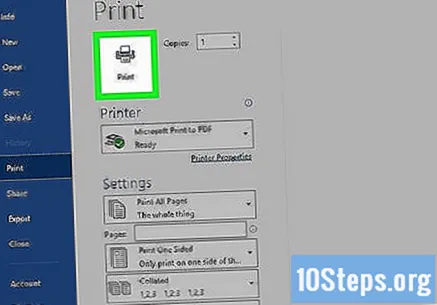
- Kada kupujete papir, provjerite podržava li ga vaš pisač. Detalje o vrsti papira koju podržava potražite u dokumentaciji pisača ili web mjestu za podršku.
Upotrijebite rezni alat s preciznošću za doradu karata. Nakon što se kartice ispišu, morate ih izrezati. Svaki list obično ima deset karata. Nemojte koristiti škare ili druge metode rezanja koje ovise o vama kako biste održali ravnu liniju. Umjesto toga, precizno upotrijebite giljotinu ili rezač papira. Mnogi pisači imaju ove alate na raspolaganju kupcima ili ih oni mogu napraviti za vas.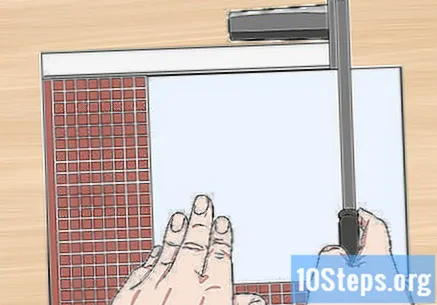
- Veličina standardne posjetnice u Brazilu je 9 cm x 5 cm (ili 5 cm x 9 cm za okomite kartice).
Metoda 2 od 2: Izrada tablice
Stvorite novi prazan dokument. Ako više volite izrađivati karticu ispočetka, pomoću alata Tablica možete olakšati postupak.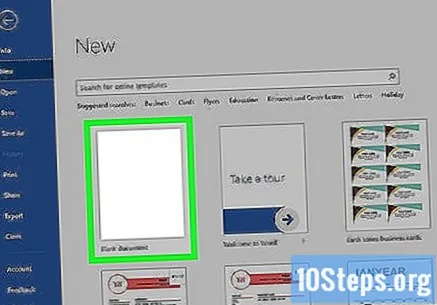
Kliknite karticu "Izgled stranice" i kliknite gumb "Margine". Odaberite "Uski" da biste malo smanjili margine standardne veličine. To će vam omogućiti prilagodbu posjetnica na stranici.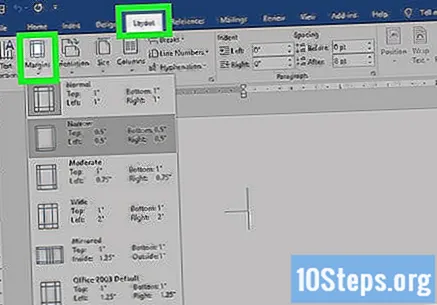
Kliknite karticu "Umetni", a zatim gumb "Tablica". Ispod gumba Tablica pojavit će se mreža.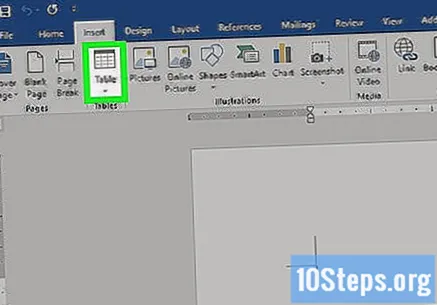
Stvorite tablicu 2 x 5. Pomoću rešetke umetnite tablicu koja je široka dvije ćelije i visoka pet ćelija.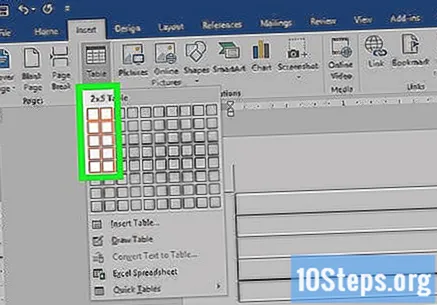
Desnom tipkom miša kliknite ikonu križa za odabir tablice i odaberite "Svojstva tablice". Ovo će otvoriti prozor Svojstva tablice. Ikonica za odabir križa pojavit će se u gornjem lijevom kutu tablice kad zadržite pokazivač iznad nje.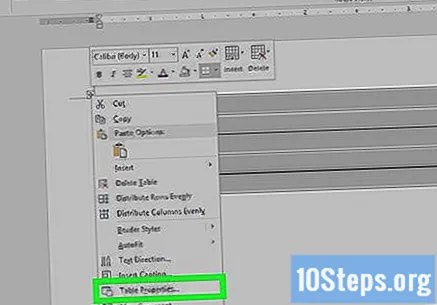
Postavite poravnanje tablice na opciju Center. To će olakšati stvaranje karata.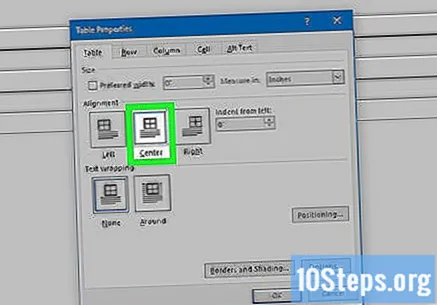
Kliknite karticu "Linija" i označite okvir "Odredite visinu". ukucajte ga 5 cm i promijenite padajući izbornik u "Točno".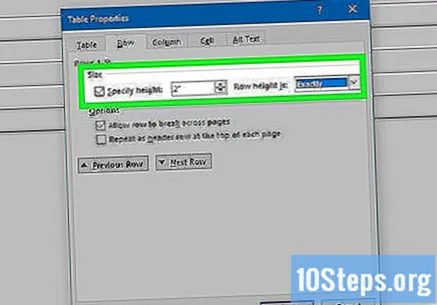
Kliknite karticu "Stupac" i potvrdite okvir "Odredite širinu". ukucajte ga 9 cm i promijenite padajući izbornik u "Točno".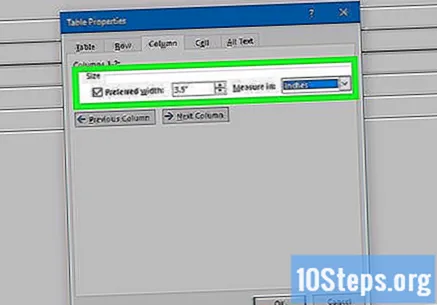
Provjeri tablicu. Sada biste na svojoj stranici trebali imati tablicu koja je odvojena u deset identičnih ćelija veličine posjetnice. Ako stol ne odgovara, možda ćete morati povećati donji rub za 0,25 cm.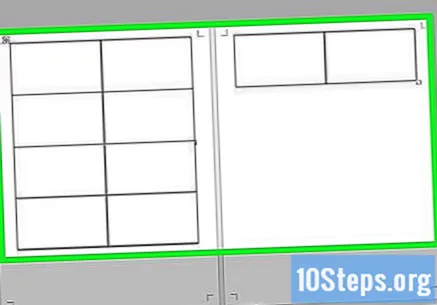
Desnom tipkom miša kliknite ikonu kvačice Automatsko popunjavanje. Odaberite "Fiksna širina stupca". To će spriječiti promjenu oblika tablice prilikom dodavanja podataka u prvu ćeliju.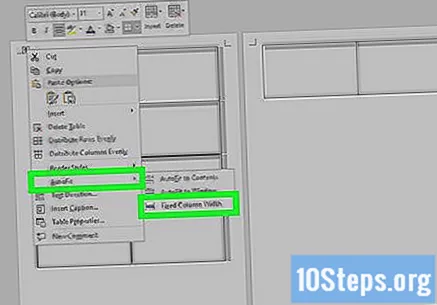
Dodajte informacije u prvu ćeliju. Sve tipkovne alate za oblikovanje programa Word možete koristiti prilikom tipkanja u ćeliju. Možete umetnuti tekstne okvire i slike, promijeniti font, dodati boju ili izvesti bilo koje drugo oblikovanje koje želite.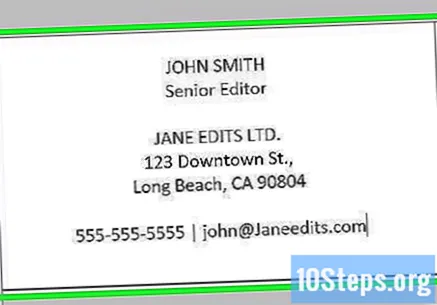
Pregledajte karticu. Prije kopiranja podataka u svaku drugu ćeliju, odvojite vrijeme i potražite pogreške u kucanju ili druge pogreške. Ako kasnije pregledate, morat ćete promijeniti svaku ćeliju, umjesto da samo promijenite prvu prije kopiranja.
Potpuno odaberite prvu ćeliju kada budete zadovoljni. To možete učiniti brzo pomicanjem kursora u donji lijevi kut ćelije dok se ne pretvori u dijagonalnu strelicu. Kliknite za odabir sadržaja ćelije. Kopirajte sadržaj u međuspremnik.
Postavite kursor u sljedeću ćeliju i zalijepite kopirane podatke. Možete kliknuti "Zalijepi" na kartici Početna ili pritisnuti tipke Ctrl+V. Kopirani podaci prikazat će se ispravno u novoj ćeliji. Ponovite ovaj postupak za svaku od ćelija na stranici.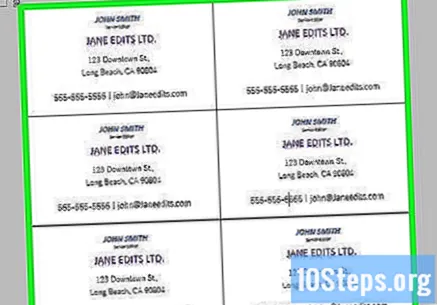
Desnom tipkom miša kliknite ikonu kvačice i kliknite "Svojstva tablice". Kliknite gumb "Granice i sjenčanje" i odaberite "Ništa" za opciju obruba. To će osigurati da se rubovi stanica ne pojave kada se kartice režu.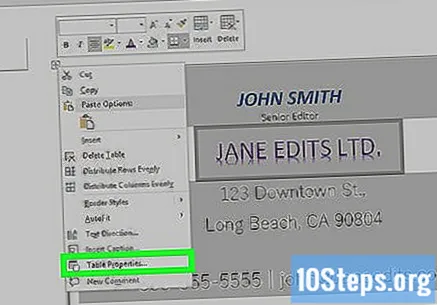
Pronađite svoj papir za kartice. Za ispis novih kartica koristite karton ili karton. Provjerite je li pisač kompatibilan s vrstom papira koji planirate koristiti. Karte možete dati i tiskati u tiskari.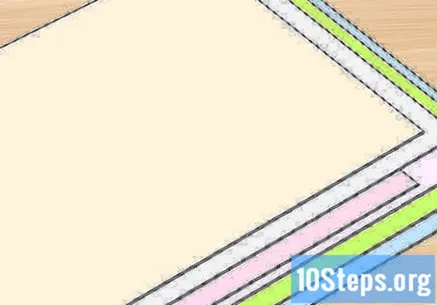
Koristite precizan alat za rezanje. Izbjegavajte korištenje škara ili drugih metoda rezanja koje ovise o vama da biste održali ravnu liniju. Koristite profesionalne alate za rezanje papira kako biste bili sigurni da su vaši rezovi ravni i jednaki. Standardna veličina posjetnice u Brazilu je 9 cm x 5 cm.